
Android Studio 를 다운받은후

엑티비티 = 하나의 화면. 안드로이드는 무조건 하나의 엑티비티는 포함해야함

자바를 사용할것이므로 언어를 코틀린에서 자바로 바꿔준다
미니멈 sdk는 이 어플이 돌아갈 최소환경을 말한다

이후 Device Manager에서 새로운 virtual device 만들기를 클릭하고
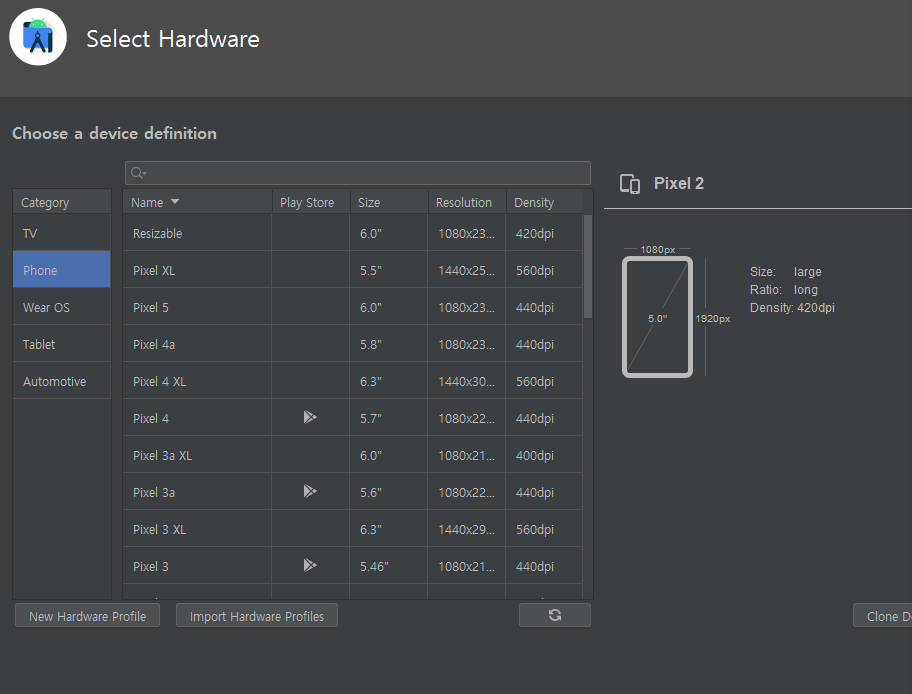
화면 사이즈를 설정하고

실제 사용할 버젼을 다운해준다
(실제 사용할 버젼이므로 최신 버젼으로 다운받음)

가상공간을 설정해주고

만든 가상공간을 실행해주면

아래와 같이 실행이 된다


Tools > Emulator에서 다음과 같이 체크를 풀어주면

다음과같이 새창에서 뜨는것을 설정할 수 있다

여기서 Run app를 해주고

에뮬레이터에서 설정으로 들어가 System을 들어가고
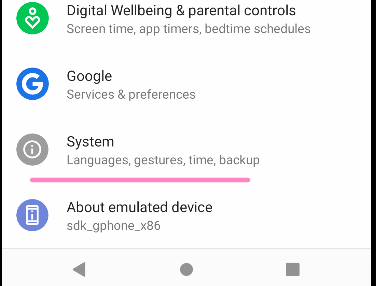

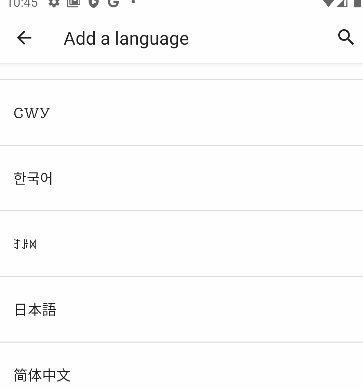
한국어를 추가해준다. 이후

화면폰트 설정과

코드창 폰트 설정이 가능하니 바꿔주고 싶으면 바꾼다.
(p.s)
실제 핸드폰에서
설정 (휴대폰정보) >> 소프트웨어 정보 >>
빌드번호를 여러번 눌러 개발자모드를 켜주고 다시 설정으로 돌아가면 개발자 옵션이 뜸
'Android Studio' 카테고리의 다른 글
| View와 ViewGroup (0) | 2022.07.27 |
|---|---|
| Button 클릭 시 TextView의 숫자 증감 실습 (0) | 2022.07.27 |
| 실행될 Activity 바꾸기 (0) | 2022.07.27 |
| Button Component [ event와 listner / onClick / Toast / Log를 사용하여 확인하기 ] (0) | 2022.07.26 |
| TextViewer Component [Attribute 찾기로 속성 바꾸기 / setText / 전역변수로 접근제한자 붙이기 ] (0) | 2022.07.26 |



